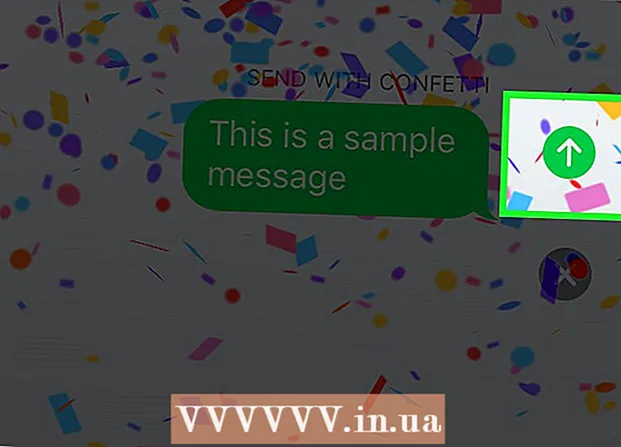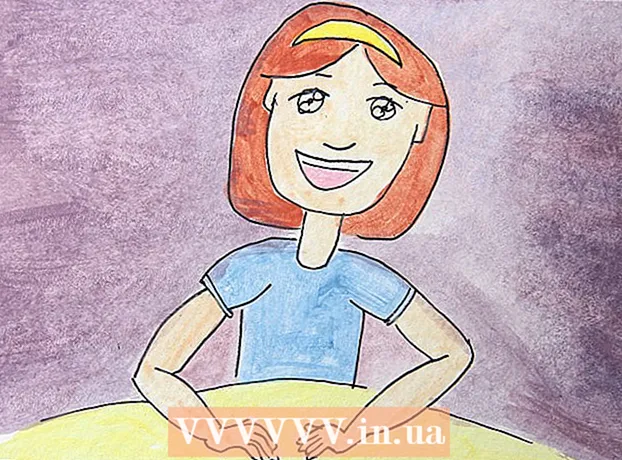Höfundur:
Janice Evans
Sköpunardag:
23 Júlí 2021
Uppfærsludagsetning:
23 Júní 2024

Efni.
- Skref
- Aðferð 1 af 3: Á Windows
- Aðferð 2 af 3: Á Mac OS X
- Aðferð 3 af 3: Hvernig á að forðast Trojan sýkingu
- Ábendingar
- Viðvaranir
Þessi grein mun sýna þér hvernig á að losna við Tróverji (eins konar spilliforrit) á tölvunni þinni.
Skref
Aðferð 1 af 3: Á Windows
 1 Opnaðu upphafsvalmyndina
1 Opnaðu upphafsvalmyndina  . Smelltu á Windows merkið í neðra vinstra horni skjásins.
. Smelltu á Windows merkið í neðra vinstra horni skjásins.  2 Opnaðu Windows Defender. Koma inn verjandiog smelltu síðan á Windows Defender Security Center efst í Start valmyndinni.
2 Opnaðu Windows Defender. Koma inn verjandiog smelltu síðan á Windows Defender Security Center efst í Start valmyndinni.  3 Smelltu á ☰. Það er í efra vinstra horni gluggans. Sprettivalmynd birtist vinstra megin í glugganum.
3 Smelltu á ☰. Það er í efra vinstra horni gluggans. Sprettivalmynd birtist vinstra megin í glugganum.  4 Smelltu á Vernd gegn veirum og ógnum. Það er efst til vinstri í sprettiglugganum.
4 Smelltu á Vernd gegn veirum og ógnum. Það er efst til vinstri í sprettiglugganum.  5 Smelltu á Ítarlegri skönnun. Það er hlekkur á miðri síðu. Skannastillingarsíðan opnast.
5 Smelltu á Ítarlegri skönnun. Það er hlekkur á miðri síðu. Skannastillingarsíðan opnast.  6 Merktu við reitinn við hliðina á "Full scan". Þú finnur þennan valkost efst í glugganum.
6 Merktu við reitinn við hliðina á "Full scan". Þú finnur þennan valkost efst í glugganum.  7 Smelltu á Skannaðu núna. Það er nálægt botni gluggans. Windows Defender mun byrja að skanna tölvuna þína fyrir malware.
7 Smelltu á Skannaðu núna. Það er nálægt botni gluggans. Windows Defender mun byrja að skanna tölvuna þína fyrir malware.  8 Bíddu eftir að skönnuninni er lokið. Ef Windows Defender finnur Tróverji, verður það sjálfkrafa sett í sóttkví og síðan fjarlægt, svo það þarf ekki að grípa til frekari aðgerða.
8 Bíddu eftir að skönnuninni er lokið. Ef Windows Defender finnur Tróverji, verður það sjálfkrafa sett í sóttkví og síðan fjarlægt, svo það þarf ekki að grípa til frekari aðgerða.  9 Keyra ónettengda skönnun. Ótengt, þegar tölvan er aftengd við internetið getur Defender fundið og fjarlægt háþróaða spilliforrit. Þegar þú keyrir slíka skönnun mun tölvan endurræsa og ferlið sjálft mun taka um 15 mínútur:
9 Keyra ónettengda skönnun. Ótengt, þegar tölvan er aftengd við internetið getur Defender fundið og fjarlægt háþróaða spilliforrit. Þegar þú keyrir slíka skönnun mun tölvan endurræsa og ferlið sjálft mun taka um 15 mínútur: - Smelltu á ☰> Veira- og ógnavörn;
- merktu við reitinn við hliðina á "Autonomous Defender check";
- smelltu á "Skannaðu núna";
- fylgdu leiðbeiningunum á skjánum.
 10 Settu upp Windows aftur. Ef Windows Defender tókst ekki að fjarlægja Tróverji, verður þú líklegast að forsníða harða diskinn og setja Windows upp aftur.
10 Settu upp Windows aftur. Ef Windows Defender tókst ekki að fjarlægja Tróverji, verður þú líklegast að forsníða harða diskinn og setja Windows upp aftur. - Gerðu þetta aðeins sem síðasta úrræði, því að forsníða drifið eyðir öllum skrám.
- Taktu afrit af mikilvægum skrám áður en drifið er forsniðið, en vertu meðvituð um að hægt er að bæta Tróverji við notendaskrár. Þess vegna mælum við með því að þú takir aðeins afrit af mikilvægustu skrám en ekki öllum harða disknum.
Aðferð 2 af 3: Á Mac OS X
 1 Sæktu Malwarebytes fyrir Mac OS X. Farðu á https://ru.malwarebytes.com/mac-download/ og halaðu niður Malwarebytes.
1 Sæktu Malwarebytes fyrir Mac OS X. Farðu á https://ru.malwarebytes.com/mac-download/ og halaðu niður Malwarebytes. - Antivirus er ekki fyrirfram uppsett á Mac tölvum. Malwarebytes er áreiðanlegt forrit gegn spilliforritum.
- Ef Malwarebytes niðurhalið þitt byrjar ekki skaltu smella á krækjuna „Smelltu hér“ efst á síðunni.
 2 Settu upp Malwarebytes. Tvísmelltu á niðurhalaða PKG skrána, leyfðu að setja upp forrit frá óþekktum forriturum (ef beðið er um það) og fylgdu síðan þessum skrefum:
2 Settu upp Malwarebytes. Tvísmelltu á niðurhalaða PKG skrána, leyfðu að setja upp forrit frá óþekktum forriturum (ef beðið er um það) og fylgdu síðan þessum skrefum: - smelltu á „Halda áfram“;
- smelltu á „Samþykkja“;
- smelltu á "Setja upp";
- sláðu inn notandanafn og lykilorð;
- smelltu á "Setja upp forritið";
- smelltu á Loka.
 3 Opnaðu Malwarebytes. Smelltu á Kastljós
3 Opnaðu Malwarebytes. Smelltu á Kastljós  , koma inn malwarebytes í Kastljós og tvísmelltu á „Malwarebytes“ efst í leitarniðurstöðum.
, koma inn malwarebytes í Kastljós og tvísmelltu á „Malwarebytes“ efst í leitarniðurstöðum.  4 Smelltu á flipann Mælaborð. Það er í efra vinstra horni Malwarebytes gluggans.
4 Smelltu á flipann Mælaborð. Það er í efra vinstra horni Malwarebytes gluggans.  5 Smelltu á Keyra ávísun. Þessi hnappur er neðst í glugganum. Malwarebytes mun byrja að skanna tölvuna þína fyrir malware, þar með talið Tróverji.
5 Smelltu á Keyra ávísun. Þessi hnappur er neðst í glugganum. Malwarebytes mun byrja að skanna tölvuna þína fyrir malware, þar með talið Tróverji. - Ef Malwarebytes finnur spilliforrit verður það sjálfkrafa sett í sóttkví.
 6 Smelltu á flipann Próf. Þú finnur það vinstra megin í glugganum.
6 Smelltu á flipann Próf. Þú finnur það vinstra megin í glugganum.  7 Smelltu á Staðfestaþegar beðið er um það. Það mun birtast neðst í Malwarebytes glugganum. Þetta mun fjarlægja spilliforritið, þar með talið Tróverji.
7 Smelltu á Staðfestaþegar beðið er um það. Það mun birtast neðst í Malwarebytes glugganum. Þetta mun fjarlægja spilliforritið, þar með talið Tróverji.  8 Settu upp Mac OS X aftur. Ef Malwarebytes gat ekki fjarlægt Tróverji, verður þú líklegast að forsníða harða diskinn þinn og setja Mac OS X upp aftur.
8 Settu upp Mac OS X aftur. Ef Malwarebytes gat ekki fjarlægt Tróverji, verður þú líklegast að forsníða harða diskinn þinn og setja Mac OS X upp aftur. - Gerðu þetta aðeins sem síðasta úrræði, því að forsníða drifið eyðir öllum skrám.
- Taktu afrit af mikilvægum skrám áður en drifið er forsniðið, en vertu meðvituð um að hægt er að bæta Tróverji við notendaskrár. Þess vegna mælum við með því að þú takir aðeins afrit af mikilvægustu skrám en ekki öllum harða disknum.
Aðferð 3 af 3: Hvernig á að forðast Trojan sýkingu
 1 Uppfærðu tölvuhugbúnaðinn þinn. Mundu að kerfis- og forritablettir sem hlutleysa eða fjarlægja Tróverji losna þegar öflugir Tróverji smita margar tölvur.
1 Uppfærðu tölvuhugbúnaðinn þinn. Mundu að kerfis- og forritablettir sem hlutleysa eða fjarlægja Tróverji losna þegar öflugir Tróverji smita margar tölvur. - Uppfærðu vírusvörn og eldvegg reglulega til að bæta öryggi tölvunnar og koma í veg fyrir að Tróverji sæki niður.
 2 Ekki hlaða niður skrám frá ótraustum vefsvæðum. Hægt er að hala niður næstum hvaða forriti sem er af vefsíðu þróunaraðila þess (á opinberu vefsíðunni); til dæmis er hægt að hlaða niður Steam, sem flestir leikmenn nota, af vefsíðu Steam. Ef þú halar niður forritum frá vefsvæðum þriðja aðila er hætta á að spilliforrit verði sett upp.
2 Ekki hlaða niður skrám frá ótraustum vefsvæðum. Hægt er að hala niður næstum hvaða forriti sem er af vefsíðu þróunaraðila þess (á opinberu vefsíðunni); til dæmis er hægt að hlaða niður Steam, sem flestir leikmenn nota, af vefsíðu Steam. Ef þú halar niður forritum frá vefsvæðum þriðja aðila er hætta á að spilliforrit verði sett upp. - Undantekningin frá þessari reglu eru „spegil“ síður sem tenglar eru á opinberu vefsíðu forritsins.
 3 Ekki nota P2P net (straumar). Eins og með vefsíður þriðja aðila, ógna niðurhal á straumkerfinu.
3 Ekki nota P2P net (straumar). Eins og með vefsíður þriðja aðila, ógna niðurhal á straumkerfinu. - Þetta á sérstaklega við ef þú ert að hlaða niður tölvuþrjóti, því Tróverji dulbúa sig oft sem uppsetningarskrár fyrir önnur forrit.
 4 Ekki slökkva á vírusvörn og eldveggshugbúnaði. Sum forrit mæla með því að slökkva á eldvegg eða vírusvörn í stuttan tíma, en þetta setur kerfið í hættu og getur leitt til Trojan sýkingar.
4 Ekki slökkva á vírusvörn og eldveggshugbúnaði. Sum forrit mæla með því að slökkva á eldvegg eða vírusvörn í stuttan tíma, en þetta setur kerfið í hættu og getur leitt til Trojan sýkingar.  5 Fjarlægðu hugsanlega hættuleg forrit í öruggri stillingu. Örugg ham keyrir aðeins nauðsynlegustu forritin og þjónustuna; í þessum ham eru hættuleg forrit óvirk, þannig að hægt er að fjarlægja þau án þess að skemma kerfið og með vissu um að þau verði ekki sett upp aftur.
5 Fjarlægðu hugsanlega hættuleg forrit í öruggri stillingu. Örugg ham keyrir aðeins nauðsynlegustu forritin og þjónustuna; í þessum ham eru hættuleg forrit óvirk, þannig að hægt er að fjarlægja þau án þess að skemma kerfið og með vissu um að þau verði ekki sett upp aftur. - Venjulega fjarlægir Safe Mode forrit sem setja upp óþarfa tækjastika (eins og Bing).
Ábendingar
- Tróverji er sjaldgæfari á Mac tölvum (samanborið við Windows tölvur), en það þýðir ekki að Mac OS X geti ekki smitast af tróverji. Vertu því varkár þegar þú halar niður skrám.
Viðvaranir
- Því miður geturðu aðeins losnað við öflug Tróverji með því að forsníða harða diskinn og setja upp kerfið aftur.